안녕하세요? 웃는 사자입니다.
방학이면서 새해 첫 월요일이네요 ^^
아이에게 노트북을 내어주고 이렇게 컴퓨터 앞에 앉았습니다. 지금 겨울방학생활이라는 책과함께 영상을 옆에서 보고있네요 ^^ 그럼 공부 시작하도록 하겠습니다.
ITQ엑셀 문제를 다운 받아 오겠습니다. 2021112회차 기출문제입니다.
기출/샘플문제 (kpc.or.kr) << 이곳을 클릭하여 들어가면 기출 샘플문제를 다운로드 하실수 있습니다.
수험자 유의사항을 살펴 보면 파일명은 본인의 수험번호-이름으로 저장을 해야합니다.
시험장에 앉아서 시험을 볼때 가장 먼저 파일을 다른이름으로 저장하기를 하셔서 (내 PC\문서\ITQ)폴더를 꼭 찾아서 저장을 먼저하시고 시작하시기 바랍니다.
답안 작성 요령을 살펴 보도록 하겠습니다.
문제는 총 4단계, 제1작업 ~ 제4작업 순서대로 작성하시오.
모든 작업시트의 A열은 열너비 1 로 , 나머지는 적당하게 조절하시오.
모든 작업시트의 테두리는 출력형태와 같이 작업하고, 답안시트의 이름은 제1작업, 제2작업, 제3작업, 제4작업 순서이여야 한다. 그리고 제1작업에 조건을 살펴 보면 모든데이터의 서식에는 글꼴(굴림, 11pt) 숫자 및 회계서식은 오른쪽 정렬, 나머지는 가운데정렬로 작성하여라. 그리고 시트는 제1작업부터 3작업까지만 만듭니다. 4작업시트는 차트로 차트를 작성하면서 저절로 생성이 되게 됩니다.
이렇게 위의 조건에 맞춰 작성을 해두는 것을 기본셋팅이라고 가르칩니다.
그럼 기본셋팅만 한것을 영상으로 알려드리겠습니다.
아 그리고 Sheet들을 모두 다 잡아줄때는 Ctrl 키를 누른상태에서 차례대로 클릭을 해서 잡아주었습니다.
그렇게 해야 모든것이 동시에 시트에 적용이 됩니다.
여기서 중요한 것은 꼭!!!! 기본세팅을 한 후에는 잡아 주었던 Sheet들을 해제해야한다는 것입니다.
아니면 모든 시트에 같은 내용이 입력이 될테니까요 ^^

그럼 제1작업 데이터 입력한것을 올려드리겠습니다. 같이 공부를 해나가는게 좋으니까요 ^^
타자연습을 게을리해서는 안되겠지만 우리는 타자공부하는게 아니니까요
아맞다 오타났으면....ㅡ.ㅡ;;;; 알아서 고쳐주세요 ^^
자 그럼 [제1작업] 조건을 살펴 보도록 하겠습니다.
(1) 제목 : 도형(육각형)과 그림자(오프셋 오른쪽)를 이용하여 작성
"20평형 제습기 추천 모델"을 입력한 후 다음 서식을 적용(굴림, 24pt, 검정, 굵게, 채우기-노랑)
(2) 임의의 셀에 결재란을 작성하여 그림봇사기능을 이용하여 붙이기 하시오(원복삭제)
(3) B4:J4, G14, I14 영역은 주황으로 채우기
(4) 유효성 검사를 이용하여 H14셀에 제품코드가 선택 표시되도록 하시오
(5) 셀서식 : E5:E12영역에 셀서식을 이용하여 숫자 뒤에 "원" 표시하시오
(6) H5:H12영역에 "등록일자"로 이름정의 하시오.
그럼 다 해결해 보도록 하겠습니다.
일단 조건(1)과 (2)를 먼저하도록 하겠습니다.

출력형태와 비슷하게 셀을 줄였어야 했는데 너무 줄여서 결재란이 너무 작아졌습니다. 그래도 하는 방법을 알려드린 것이니 참고부탁드립니다. 그림복사를 누르고 나서 어 변화가 없는데 하실 것입니다.
그림이 임의의 공간에 복사가 된것입니다. 그래서 붙여넣기를해서 지금 문서로 불러와야합니다. 불어오는 방법인 붙여넣기는 Ctrl + V 입니다. ^^
(3)번 조건과 (4)번 조건을 하면서 테두리와 셀합치기등 전반적인 모습을 출력형태와 맞춰보겠습니다.
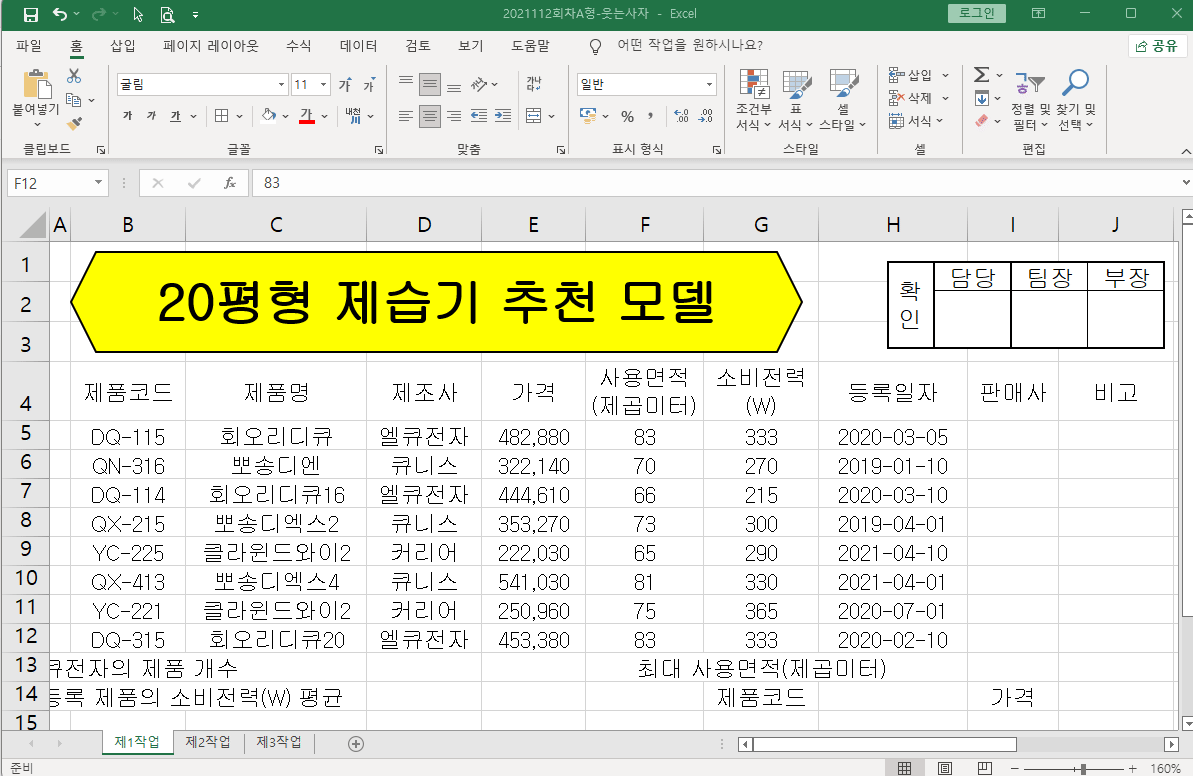
사용면적 부분과 소비전력(W)부분은 회계서식을 적용하여 주었습니다.
그러면 이제 (5)번과 (6)번 조건을 실행해 보도록 하겠습니다.
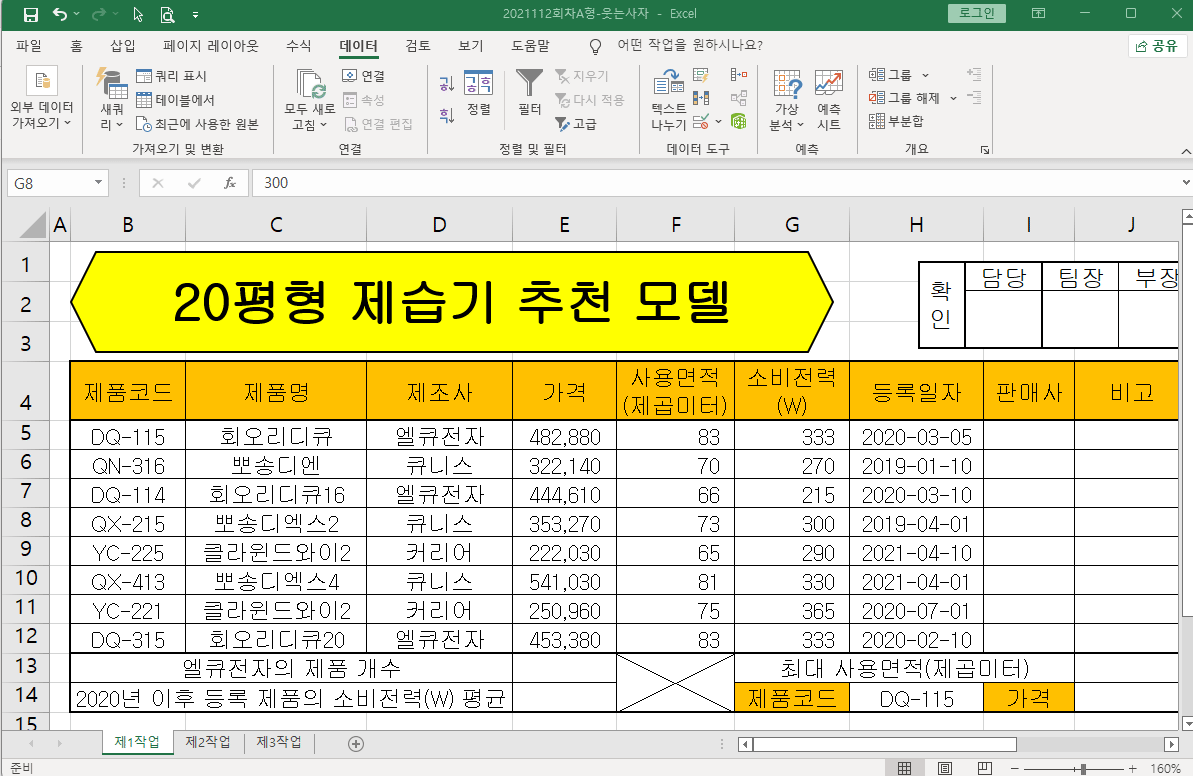
아차차!!! 다하고 나니 제목 도형에 그림자 오프셋 오른쪽을 안해주었네요 ㅡ.ㅡ;;;
무슨 생각을 하고 풀이를 하는건지 ㅠㅠ
제목 도형을 선택하고 마우스 오른쪽을 누릅니다. 그리고 나서 도형서식에 들어갑니다.

이렇게 그림자를 넣어주면 됩니다. 그럼 제1작업의 기본을 한것입니다.
그럼 다음시간엔 함수로 찾아오겠습니다.
공부하시느라 고생하셨습니다.
2021.10.26 - [ITQ자격증/엑셀] - ITQ엑셀 2021110회차 B형 - [제1작업] 유효성 검사, 셀서식, 이름정의, 조건부서식의수식
ITQ엑셀 2021110회차 B형 - [제1작업] 유효성 검사, 셀서식, 이름정의, 조건부서식의수식
안녕하세요? 웃는 사자입니다. 왠지 요아이처럼 인사중이라고 생각 드시나요 ㅎㅎㅎ 키보드를 훝어주고있습니다 ^^ 그냥 너무 귀여워서 한번 사용해 보고싶었습니다. ITQ엑셀 2021110회차 B형 문
smile-loveme.tistory.com
2021.10.25 - [ITQ자격증/엑셀] - ITQ엑셀 2021110회차 B형 - 다운로드/[제1작업]기본,그림복사기능
ITQ엑셀 2021110회차 B형 - 다운로드/[제1작업]기본,그림복사기능
안녕하세요? 웃는 사자입니다. 월요일 하루 잘 보내셨나요? 많이 피로하시죠? 저도 아무것도 안했는데 뭔가 많이 한것 같은 착각을 일으키는 하루였습니다. 아... 알타리... ㅡㅡ 이걸했네요 큰일
smile-loveme.tistory.com
2021.10.18 - [ITQ자격증/엑셀] - ITQ엑셀 2021110회차 - [제1작업] 제목, 그림복사기능, 유효성검사, 이름정의, 셀서식
ITQ엑셀 2021110회차 - [제1작업] 제목, 그림복사기능, 유효성검사, 이름정의, 셀서식
안녕하세요? 웃는 사자입니다. 엑셀 기출 문제를 두번째 공부하고 있습니다. 잘 적응이 되시나요? 피드백을 받은 적이 없어서 그런가 쉽게 잘하고 있나 알지를 못하겠네요 ^^ 그래도 저 나름대로
smile-loveme.tistory.com
이전발행글이 많이 있습니다. 클릭하고 들어가셔서 공부에 도움이 되었으면 합니다
'ITQ자격증 > 엑셀' 카테고리의 다른 글
| ITQ엑셀2021112기출A형- [제1작업] DCOUNTA, SUMIF, COUNTIF (0) | 2022.01.05 |
|---|---|
| ITQ엑셀2021112기출A형 - [제1작업] IF함수,MID함수,RNAK.EQ함수 (0) | 2022.01.04 |
| ITQ엑셀2021111기출B형 - [제4작업] 차트(그래프) (0) | 2021.12.17 |
| ITQ엑셀2021111기출B형 - [제3작업] 정렬 및 부분합 (0) | 2021.12.16 |
| ITQ엑셀2021111기출B형 - [제2작업] 목표값 찾기, 고급필터 (0) | 2021.12.15 |




댓글